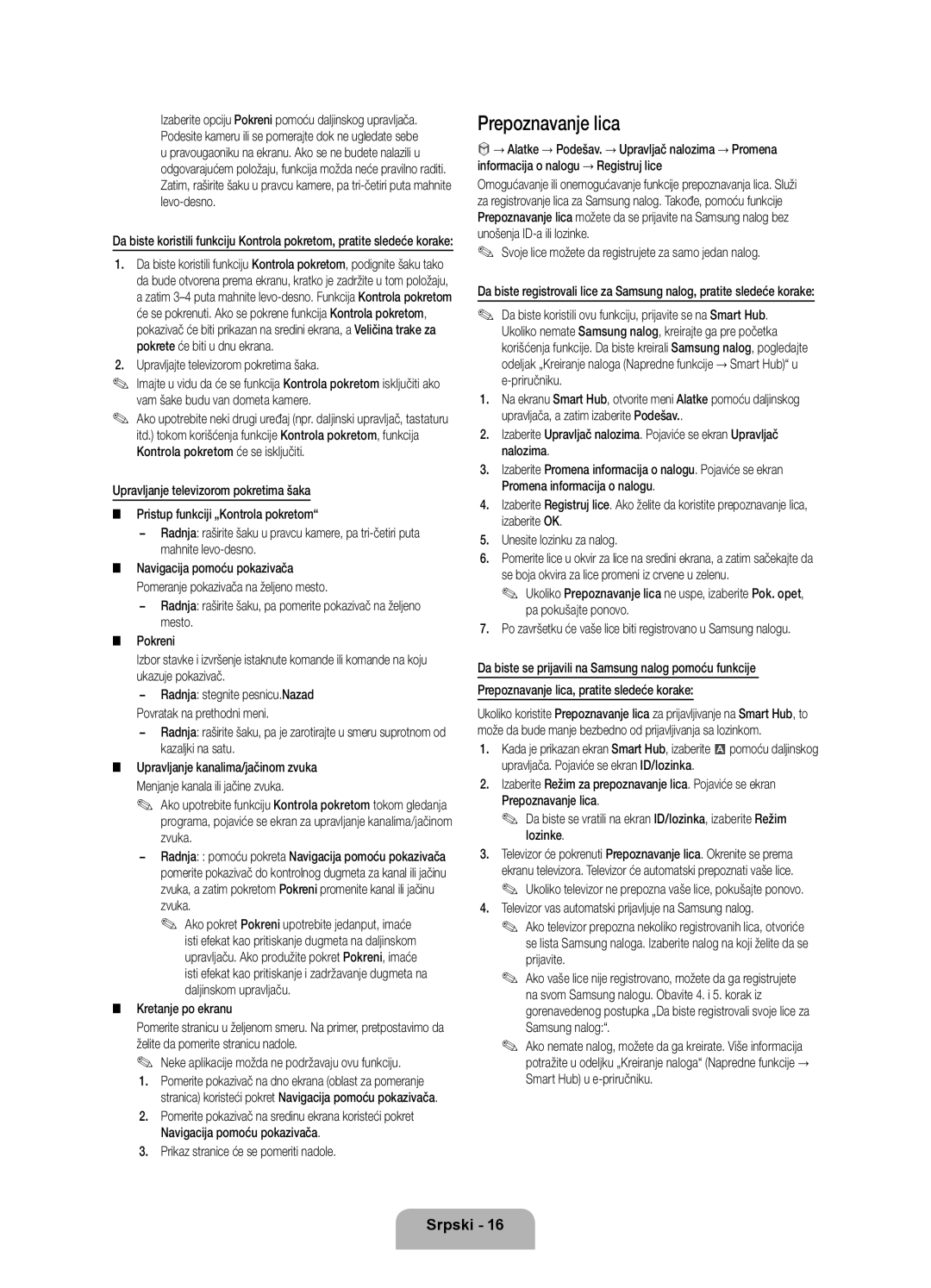0180 5 7267864* *0,14 €/Min. aus dem dt. Festnetz, aus
Samsung 80111 726 7864 only from land line
BN68-04060L-07
Avertisment privind imaginile statice
Aviz pentru televiziunea digitală
Instalarea cu un stativ 10 cm
Poate fi percepută o taxă de administrare în cazul în care
Ventilarea corespunzătoare a televizorului dvs
Alte avertismente
Manual de utilizare
Tastatură wireless
Lista funcţiilor
Accesoriile
Conectarea la o antenă
Utilizarea controlerului televizorului tastă pe panou
LED care indică dispozitivul activ
Smart Touch Control
Ghidul Smart Touch Control
Reglează volumul
Receptor IR 30 cm ~ 4 m Smart Touch Control Conectare
Utilizarea panoului tactil
Asocierea iniţială
Selectarea unui element Apăsaţi panoul tactil
Receptor IR 30 cm ~ 4 m Conectare
Ghidul IR Blaster
Utilizarea funcţiei Mut
Butonul de asociere
Nou de la pasul
Utilizarea opţiunii Search for recommended model code
Din zona inferioară a emiţătorului IR
La emiţătorul IR
Vizualizarea telecomenzii
Notă
Configurare Configurarea iniţială
Reglaj automat
Meniu → Sistem →Configurare
Setarea codului PIN
Căutarea canalelor
Conexiunile
Declinarea Responsabilităţii ÎN Broşura Informativ
Sursă
Schimbarea sursei de intrare
Interacţiune Inteligentă
Control prin mişcări
Control vocal
Recunoaşterea feţei
După montare. Inseraţi
Slotul kitului Evolution kitul se comercializează separat
Ataşarea adaptorului CI Card
De ataşare
Portul LAN de pe perete
Conexiunea la reţea
Conectarea la reţea Prin cablu
Cablu LAN
Selectaţi subiectul sau cuvântul cheie dorit
Vizualizarea e-Manual
46~60
Instalarea suportului de perete
Pregătirea înainte de instalarea suportului de perete
Familie de Ţoli Spec. Vesa a * B Şurub standard
Depozitarea şi întreţinerea
Fixarea televizorului pe perete
Dezlegaţi fi rul înainte de a muta televizorul
Probleme Soluţii şi explicaţii
Depanare
Rezoluţie de afişare
Smart Touch Control
Specificaţii
Emiţătorul IR
Licenţă
Nume model VG-IRB2000 Baterie AA x Alimentare Sursă
Obaveštenje o digitalnoj televiziji
Upozorenje za statičnu sliku
Nemojte da prikazujete isti TV kanal duži vremenski period
Instalacija sa postoljem 10 cm
Administrativna nadoknada može da bude naplaćena ako
Obezbeđivanje pravilne ventilacije televizora
Ostala upozorenja
Scart adapter Postolje držača kabla Držač-prsten x
Lista funkcija
Dodatni pribor
Korisnički priručnik
Korišćenje kontrolera televizora taster na tabli
Povezivanje sa antenom
Pratite sledeća uputstva dok stojite okrenuti ka televizoru
Vodič za Smart Touch Control
Korišćenje dodirne table
Prvo uparivanje
Izbor stavke Pritisnite dodirnu tablu
IR Blaster Povezivanje Uparivanje je dovršeno
Vodič za IR Blaster
Vratite ga na mesto
Infracrveni prijemnik 30 cm ~ 4 m LED indikator uređaja
Blaster
Korišćenje funkcije „Pronađi preporučeni kôd modela
Kada uključite IR Blaster, LED dioda će početi da treperi
Uređaja IR Blaster
Prikaz daljinskog upravljača
Napomena
Podešavanje početno podešavanje
Podešavanje Dovršeno
Dodatna opcija za podešavanje PIN koda
Vremenska zona
Govorom i pokretom
Povezivanje
Odricanje Odgovornosti ZA Brošuru SA Informacijama
Promena izvora signala
Spoljni izvor
Smart Interaction
Kontrola pokretom
Kontrola glasom
Neke aplikacije možda ne podržavaju ovu funkciju.
Prepoznavanje lica
Upravljajte televizorom pokretima šaka
Kretanje po ekranu
Otvor za Evolution Kit prodaje se odvojeno
Mrežna veza
Mrežna veza žična
Kabl za modem LAN kabl Zidna mrežna utičnica
Kako da prikažete e-Manual
Postavljanje zidnog nosača
Porodica Inči Vesa spec. a * B
Količina
Pričvršćivanje televizora za zid
Skladištenje i održavanje
Rešavanje problema
Problemi Rešenja i objašnjenja
Rezolucija ekrana
Specifikacije
Licenca
IR Blaster
Paralajmërim për figurat e palëvizshme
Njoftim për televizorë dixhitalë
Mund të kërkohet tarifë administrimi nëse
Sigurimi i ajrimit të duhur për televizorin
Paralajmërime të tjera
Manuali i përdorimit
Lista e veçorive
Pajisjet ndihmëse
Manual Mundëson leximin e manualit të plotë në ekran. f
Modaliteti në pritje
Ndiqni udhëzimet që shfaqen në ekran të televizorit
Përdorimi i pultit të televizorit butonat e panelit
Lidhja me antenën
Përdorini këta butona sipas udhëzimeve në ekran
LED për të shfaqur pajisjen aktive
Udhëzuesi Smart Touch Control
Vendosja e baterive Madhësia e baterisë AA
Kalibrimi i bllokut të prekjes
Përdorimi i bllokut të prekjes
Çiftimi fillestar
Butoni i rivendosjes së Çiftimit i Smart Touch Control-it
Përdorimi i funksionit Hesht
Për të shfaqur menynë e veglave
Për të shfaqur Historikun e kanaleve që keni parë
Udhëzuesi për përforcuesin IR
Përdorimi i Kërkimit për kodin e modelit të rekomanduar
Shikimi i telekomandës
Regj. i përdor. Zgjidhni
Konfigurimi Konfigurimi fillestar
Vendosja e baterive Madhësia e baterisë AAA
Gjuha e menysë
Zgjidh shtetin
Zona orare
Nëse dëshironi të rivendosni këtë veçori…
Lidhja Hdmi në DVI
Lidhjet
Ndërveprimi Smart
Ndryshimi i burimit të hyrjes
Ndez
Kontrolli zanor
Gjuha
Fjalët aktivizuese
Lëvizja
Navigimi me tregim
Ekzekuto
Kanali / Kontrolli i volumit
Foleja Evolution Kit Shitet veçmas
Bashkimi i përshtatësit të kartës CI
Përdorimi i Kartës CI ose CI+
Kabllo modemi Kabllo LAN Porta LAN në mur
Lidhja e rrjetit
Lidhja e rrjetit Me valë
Lidhja e rrjetit me kabllo
Si të kërkohet për një temë në faqen e treguesit
Zgjidhni me anë të telekomandës. Shfaqet ekrani i treguesit
Meny → Mbështet → e-Manual Hyni te e-Manual
Përgatitja para se të instalohet montuesi në mur
Instalimi i montuesit në mur
Për të ndryshuar pozicionin e ekranit të e-Manual
Instalimi i pajisjes për montim në mur
Për të shmangur rrëzimin e TV-së
Ruajtja dhe mirëmbajtja
Sigurimi i televizorit në mur
Elektrike Pastrues
Zgjidhja e problemeve
Probleme Zgjidhjet dhe shpjegimet
Rezolucioni i pamjes
Smart Touch Control
Specifikimet
Emri i modelit VG-IRB2000 Energjia Burimi Bateria AA x
Përforcuesi infrakuq
Licenca
Rekomandim vetëm për BE-në
Предупредување за неподвижна слика
Известување за дигитална телевизија
Обезбедување на соодветна вентилација за вашиот телевизор
Други предупредувања
Инсталација со држач 10 cm
Адаптер за Scart Подлога за држач на кабли Држач-прстен x
Листа на функции
Дополнителна опрема
Прирачник за користење
Поврзување со Антена
Поставување на батериите големина на батерија AA
Водич за Smart Touch Control
Control во e-Manual
Контрола со глас, повторно Притиснете го копчето
IR приемник 30cm 4m Smart Touch Control Поврзување
Користење на подлогата за допир
Почетно впарување
За избирање на елемент Притиснете на подлогата за допир
30cm 4m IR Blaster Поврзување
Водич за IR Blaster
Турнете го наназад
Копче за впарување
Се поврзе со уредот за IR контрола
Контрола, а потоа обидете се повторно од чекор
Уредот. Изберете Постави униве. далечинско
Преглед на далечинскиот управувач
Мрежни поставки
Поставување почетно поставување
Забелешка
Јазик на мени Изберете јазик
Контрола со глас и
Изберете земја
Авто. преб. канали
Врем. зона
Максимална дебелина 0,55 инчи 14mm
Поврзување
Одрекување НА Одговорност ЗА Брошурата СО Информации
Извор
Менување на влезниот извор
Интеракција со функцијата Smart
Контрола со движење
Контрола со глас
Препознавање лица
Отвор за еволутивен комплет комплетот се продава одделно
Вметнете CI или CI+ картичка
Задна страна на
Сертификатите Мрежна врска жична
Мрежна врска
Безжично поврзување Мрежна врска безжична
Рамномерно
Како да го погледнете e-Manual
Монтирање на ѕидниот носач
За монтирање на ѕиден носач, користете држач-прстен
Палета на Инчи Vesa Спец. a * B Стандардни
Чистете го производот со мека ткаенина натопена со мало
Складирање и одржување
Безбедносно прицврстување на телевизорот за ѕид
Или електричен удар Разредувач или средство за чистење
Решавање на проблеми
Резолуција на екранот
Проблеми Решенија и објаснувања
Smart Touch Control
Спецификации
Уред за IR контрола
Лиценца
Име на модел VG-IRB2000 Батерија AA x Напојување Извор
Opozorilo o mirujočih slikah
Obvestilo o digitalni televiziji
Namestitev s stojalom 10 cm
Administrativni stroški se zaračunajo, če
Zagotavljanje ustreznega prezračevanja televizorja
Ostala opozorila
Brezžična tipkovnica
Seznam funkcij
Dodatna oprema
Adapter za Scart Držalno stojalo za kable Držalni obroč x
Uporaba kontrolnika televizorja tipka na plošči
Povezava z anteno
Obrnjeni proti televizorju upoštevajte naslednja navodila
Kliknite sledilno tablico, da zaženete označeni element
Priročnik za upravljalnik Smart Touch Control
IR-sprejemnik 30 cm-4 m Smart Touch Control Povezovanje
Uporaba sledilne tablice
Začetno seznanjanje
Izbiranje elementa Pritisnite sledilno tablico
Priročnik za ojačevalnik IR Blaster
Vstavljanje baterij velikost baterije AA
Potisnite ga nazaj
Uporaba iskanja priporočene kode modela
Nastavitev univerzalnega daljinskega upravljalnika
Ogled daljinskega upravljalnika
Opomba
Nastavitev začetna nastavitev
Možnost Izbira regije odvisno od države
Izberite državo Izberite ustrezno državo Odvisno od države
Možnost za nastavitev številke PIN
Samodejno iskanje
Povezave
Zavrnitev Odgovornosti Glede Informativne Knjižice
Vir
Spreminjanje vhodnega vira
Vzajemno delovanje prek funkcije Smart
Traja samo nekaj sekund
Glasovno upravljanje
Upravljanje z gibi
Uporaba načina glasovnega vnašanja besedila
Vnesite geslo za račun
Prepoznavanje obraza
Za uporabo funkcije Upravljanje z gibi sledite tem korakom
Priročniku
Common Interface
Reža za komplet Evolution naprodaj posebej
Kabel modema Kabel LAN Vrata LAN na steni
Omrežna povezava
Kabel LAN
Vrata za modem na steni
Navodila za ogled možnosti e-Manual
Palci Spec. Vesa a * B
Nameščanje stenskega nosilca
Priprava na namestitev opreme za pritrditev na steno
Za namestitev stenskega nosilca uporabite držalni obroč
Shranjevanje in vzdrževanje
Pritrditev televizorja na steno
Lahko povzroči okvaro, požar ali električni udar
Odpravljanje težav
Ločljivost zaslona
Težave Rešitve in pojasnila
Temperatura shranjevanja
Ločljivost zaslona
Okoljski vidiki Delovna temperatura
Delovna vlažnost
IR-ojačevalnik
Brīdinājums par nekustīgiem attēliem
Piezīme par digitālo televīziju
Uzstādīšana, izmantojot sienas montāžas kronšteinu 10 cm
Administrācijas maksa var tikt pieprasīta, ja
Atbilstošas televizora ventilācijas nodrošināšana
Citi brīdinājumi
Bezvadu tastatūra
Īpašību saraksts
Papildpiederumi
Smart HUB vienota piekļuve visam saturam
Savienojums ar antenu
Televizora kontrollera izmantošana paneļa taustiņš
LED indikators, kas attēlo aktīvo ierīci
Smart Touch Control ceļvedis
Ieslēdz un izslēdz televizoru
Regulē skaļumu
Skārienjutīgā paneļa izmantošana
Sākotnējā pārošana
Vienuma atlasīšana Nospiediet skārienjutīgo paneli
IR Blaster ierīces ceļvedis
Bateriju ievietošana bateriju izmērs AA
Iebīdiet to atpakaļ vietā
Ierīci
Blaster ierīces apakšdaļā esošo pogu Pairing
Ieteicamā modeļa koda meklēšanas izmantošana
Ieslēdzot IR Blaster ierīci, LED indikators mirgo
Tālvadības pults apskats
Izmantojiet, lai atjauninātu
Uzstādīšana Sākotnējā uzstādīšana
Piebilde
Vēlāk, atlasiet Izlaist
Izmantojiet, lai atlasītu
Atlasīt valsti
Atkarībā no valsts
Skatīties televizoru
Maksimālais biezums 0,55 collas 14 mm
Savienojumi
Informācijas Bukleta Atruna
Avots
Ievades avota maiņa
Smart mijiedarbība
Lai izmantotu Balss vadība funkciju, veiciet šādas darbības
Balss vadība
Žestu vadība
Balss kontroles vides pārbaude
Ritināt
Sejas atpazīšana
Vadiet televizoru, izmantojot rokas
Rādāma navigācija Pārvieto kursoru vēlamajā pozīcijā
Evolution Kit slots komplekts nopērkams atsevišķi
Tīkla savienojums
Tīkla savienojums kabeļa
Modema kabelis LAN kabelis LAN pieslēgvieta uz sienas
Kā aplūkot e-Manual
Daudzums
Sienas montāžas kronšteina uzstādīšana
Lai mainītu e-Manual pamācības ekrāna pozīciju
Izstrādājumu Collas
Uzglabāšana un apkope
Televizora piestiprināšana pie sienas
Elektrošoku Šķīdinātājus vai tīrīšanas līdzekli
Traucējummeklēšana
Displeja izšķirtspēja
Problēmas Risinājumi un skaidrojumi
Specifikācijas
IR Blaster ierīce
Licence
Ieteikumi tikai ES
Įspėjimas dėl nejudančio vaizdo
Įspėjimas dėl skaitmeninės televizijos
Lietuvių kalba
Administracinis mokestis taikomas, jei
Kaip užtikrinti tinkamą televizoriaus vėdinimą
Kiti įspėjimai
Ypatybių sąrašas
Priedai
Naudotojo instrukcija
Kaip prijungti prie antžeminės televizijos antenos
Kaip naudoti televizoriaus valdiklį skydelio klavišas
Kaip įdėti maitinimo elementus maitinimo elementų dydis AA
Išmaniojo jutiklinio valdymo pulto naudotojo instrukcija
Kaip naudoti jutiklinę klaviatūrą
Pirminis siejimas
IR imtuvas 30 cm-4 m Smart Touch Control Jungiamasi
IR Blaster Jungiamasi Siejimas baigtas
Tada vėl jį įstumkite
Siejimo mygtukas
IR imtuvas 30 cm-4 m Prietaiso indikatoriaus LED
Rekomenduojame naudoti funkciją Anynet+ HDMI-CEC
Apačioje esantį mygtuką Pairing
Įjungus IR siųstuvą, sumirksi LED rodmuo
Programatoriaus
Nuotolinio valdymo pulto apžvalga
Pastaba
Sąranka pradinė sąranka
Juosta
Pasirinkite šalį Pasirinkite atitinkamą šalį Pagal šalį
PIN kodą Automatinis derinimas
Televizorių
Jungtys
Informacinio Lankstinuko Atsakomybės Ribojimas
Šaltinis
Įvesties šaltinio keitimas
Sąveika „SMART
Valdymas balsu
Valdymas judesiais
Kaip naudoti teksto įvedimo balsu režimą
Veidų atpažinimas
Valdykite televizorių rankomis
Kartą
Televizoriaus galinė pusė
Modemo laidas LAN laidas Sieninis LAN prievadas
Tinklo ryšys
LAN laidas
Sieninis modemo prievadas
Kaip peržiūrėti e-Manual
Gaminių šeima
Sieninio laikiklio montavimas
Laikymas ir priežiūra
Televizoriaus tvirtinimas prie sienos
Pavojus
Problemos Sprendimai ir paaiškinimai
Gedimų nustatymas ir šalinimas
Ekrano skyra
Techniniai parametrai
Pakuotė g 30.6 Priedai Maitinimo elementai AA x
IR programatorius
Licencija
Pakuotė mm Plotis 88 mm, ilgis 71 mm, aukštis 102 mm
Hoiatus liikumatute piltide kohta
Märkus digitaaltelevisiooni kohta
10 cm Paigaldus seinakinnitusega
Telerile piisava ventilatsiooni võimaldamine
Muud hoiatused
Paigaldus alusega 10 cm
Scart-adapter Kaablihoidiku kinnitus Hoidik-rõngas x
Funktsioonide loend
Lisatarvikud
Manual võimaldab lugeda ekraanil täielikku juhendit lk
Antenniga ühendamine
Teleri juhtelemendi kasutamine paneelinupp
Smart Touch Controli juhend
Liigutage sõrme puutepadjal, et nihutada ekraani fookust
Patareide paigaldamine patareide suurus AA
Puuteplaadi kasutamine
Algne sidumine
Üksuse valimine vajutage puuteplaati
Infrapuna-vastuvõtja 30cm ~ 4m Seadme näidik-LED
IR Blasteri juhend
Lükake see tagasi
Sidumisnupp
Funktsiooni Search for recommended model code kasutamine
Kaugjuhtimispuldi ülevaade
Valige Edasi
Seadistus algseadistus
Märkus
Värv ja kuju võivad mudelist olenevalt erineda
Automaathäälestus
Valige riik
Olenevalt riigist
Kuidas telerit vaatate
Maksimaalne läbimõõt 14 mm 0,55 tolli
Ühendused
Allikas
Sisendallika muutmine
Teabebrošüüri Lahtiütlus
Funktsiooni Hääljuhtimine kasutamiseks toimige järgmiselt
Hääljuhtimine
Viipega juhtimine
→ Hääl- ja viipega juhtimine → Hääljuhtimine
→ Smart Hub
Näotuvastus
Juhtige telerit oma käsi kasutades
Leht liigub alla
Teleri tagakülg
Evolution Kiti pesa Kit on müügil eraldi
LAN-kaabel
Võrguühendus
Võrguühendus traadiga
Teler ei toeta võrgukiirusi, mis pole üle 10 Mbit/s
Kuidas vaadata funktsiooni e-Manual
Tolli
Seinakinnituse paigaldamine
Ettevalmistused enne seinakomplekti paigaldamist
Seinakomplekti paigaldamiseks kasutage hoidik-rõngast
Hoiundamine ja hooldamine
Teleri kinnitamine seinale
Rikke, tulekahju või elektrilöögi
Tõrkeotsing
Ekraani eraldusvõime
Probleemid Lahendused ja seletused
Tehnilised andmed
Brändiga sobiv Toetatud seadmerežiim Režiimi TV, STB, BD
Litsents
Soovitus ainult EL
Mudeli nimi VG-IRB2000 Toide Allikas Patarei AA x